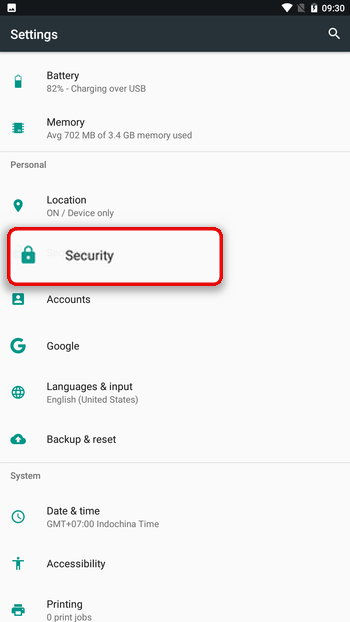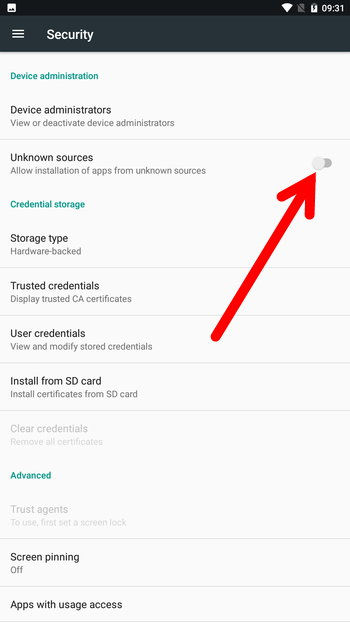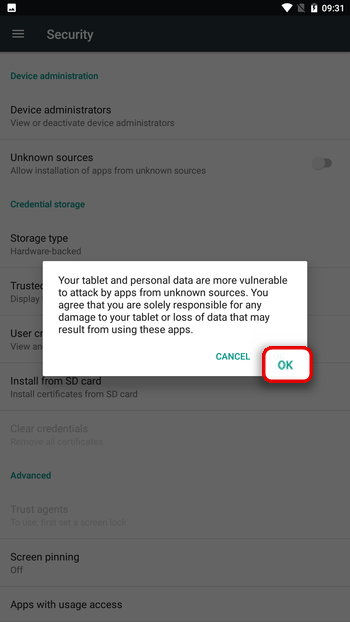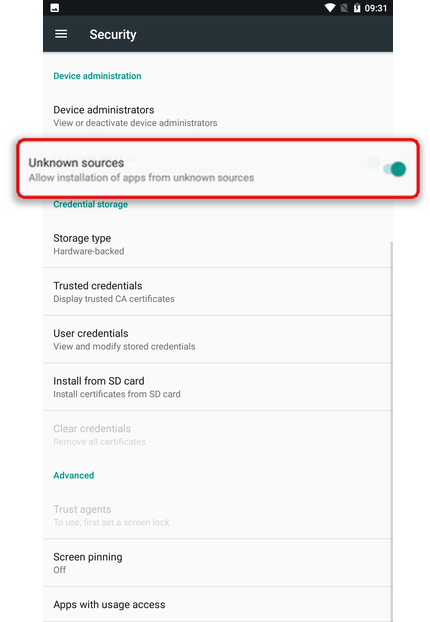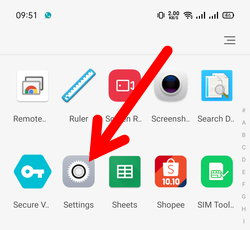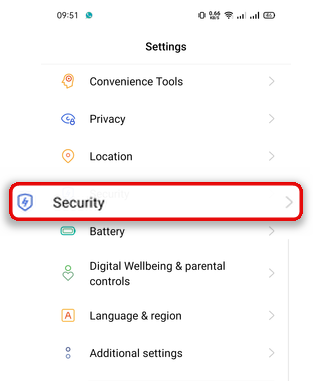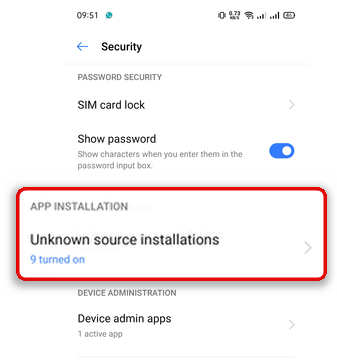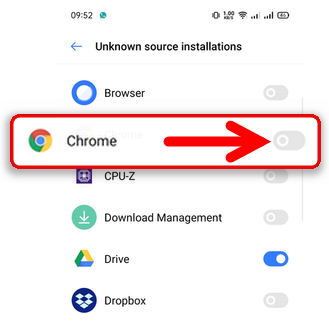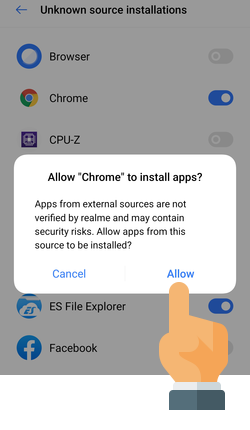Sekarang ini ada begitu banyak aplikasi yang bisa kita install di perangkat Android.
Selain ada aplikasi dari Google Play Store atau App Store, ada juga aplikasi dari sumber lain.
Yang mana untuk menginstall aplikasi dari sumber lain itu kita harus mengaktifkan Sumber Tidak Dikenal atau Unknown Source terlebih dahulu di perangkat smartphone.
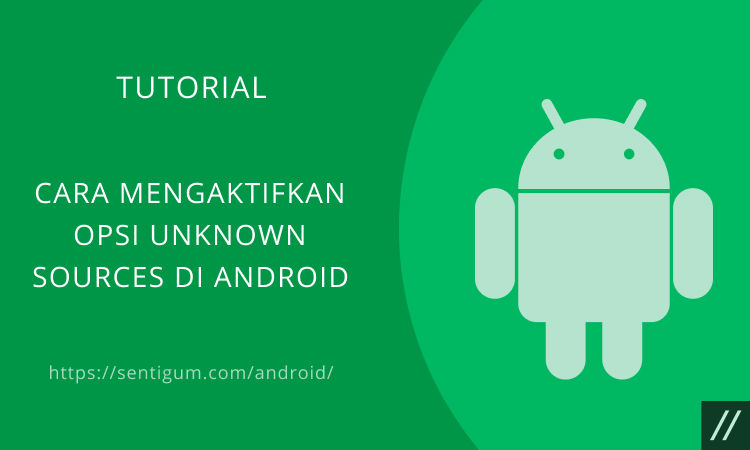
Sehubungan dengan hal tersebut, di kesempatan ini kita akan mengetahui bagaimana cara mengaktifkan opsi unknown sources di Android yang mungkin belum banyak diketahui.
Di Android, mengaktifkan opsi Unknown Sources akan memungkinkan Anda untuk menginstal aplikasi yang tidak bersumber dari Google Play Store.
Bagaimana Cara Mengaktifkan Sumber Tidak Dikenal?
Ada beberapa cara mengaktifkan opsi unknown sources di Android yang bisa Anda terapkan.
Berikut ini adalah cara-cara untuk mengaktifkan opsi Unknown Sources di perangkat Android, antara lain:
1. Untuk Android 7 dan Versi yang Lebih Lama
Iku
- Buka Setelan atau Settings.
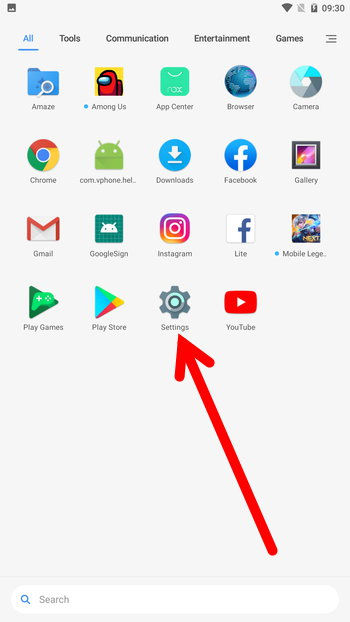
- Pilih Keamanan atau Security.

- Pada bagian Device administration, geser toggle di samping Unknown sources.

- Jika muncul peringatan, tekan OK.

- Selesai. Jika sudah aktif akan terlihat seperti ini.

2. Android 8 dan Versi yang Lebih Baru
- Buka Setelan atau Settings.

- Pilih Keamanan atau Security.

- Tekan Unknown source installations pada bagian APP INSTALLATION.

- Dari sini Anda harus mengaktifkannya untuk masing-masing aplikasi. Contoh, jika Anda ingin dapat menginstal aplikasi yang di download menggunakan browser Google Chrome, geser toggle di samping Chrome.

- Jika muncul peringatan, tekan Izinkan atau Allow.

- Jika Anda ingin dapat menginstal aplikasi yang dikirimkan oleh teman melalui WhatsApp, geser toggle di samping aplikasi WhatsApp.
3. Mengaktifkan Sumber Tidak Dikenal di HP Vivo
Untuk pengguna Android seperti hp Vivo mungkin pernah mengalami kendala seperti pemasangan / penginstallan aplikasi dari sumber yang tidak diketahui.
Sebenarnya aplikasi tersebut bukannya tidak bisa terinstall ya, namun karena Anda belum mengaktifkan opsi Sumber Tak Dikenal di hp Vivo tersebut.
Kendala seperti demikian memang wajar terjadi apalagi sebelumnya hp Vivo yang digunakan belum pernah menginstall aplikasi dari Sumber Tak Dikenal.
Untuk cara mengaktifkan opsi unknown sources di Android Vivo tentu begitu mudah, seperti langkah-langkah di bawah ini:
- Langkah pertama yang harus dilakukan adalah masuk ke Pengaturan Sistem di hp Vivo Anda.
- Di dalam Pengaturan tersebut akan ada beberapa opsi, cari dan klik opsi Aplikasi dan Izin.
- Kemudian klik Pengelola Izin.
- Dan klik Pasang Aplikasi yang Tidak Dikenal.
- Anda bisa memilih mana aplikasi yang sering digunakan untuk menginstall suatu aplikasi. Misalnya aplikasi Pengelola File.
- Kini Anda hanya perlu mengaktifkan Izin Pemasangan Aplikasi yang Tidak Diketahui.
- Lakukan penginstallan aplikasi yang diinginkan.
- Selesai.
Mengaktifkan Sumber Tak Dikenal secara langsung di hp Vivo
Untuk cara yang satu ini terbilang lebih praktis ya karena Anda bisa mengaktifkan Sumber Tak Dikenal secara langsung.
Sebelum mengikuti langkah-langkah yang kami berikan, Anda terlebih dahulu bisa memastikan bahwa telah download file APK dari aplikasi yang ingin diinstall.
Kemudian ikuti langkah-langkah di bawah ini:
- Jalankan aplikasi File Manager atau Pengelola File di hp Anda.
- Masuk ke folder tempat menyimpan file APK yang sebelumnya telah di-download. Temukan file-nya.
- Jika sudah ketemu file-nya maka klik dan install.
- Jika Sumber Tak Dikenal belum diaktifkan maka pop-up akan muncul yang meminta Anda untuk membatalkan atau melanjutkan penginstallan aplikasi.
- Klik Setelan untuk memberikan izin.
- Pada halaman selanjutnya aktifkan pemasangan aplikasi dari Sumber Tak Dikenal.
- Selesai.
4. Cara Mengaktifkan Sumber Tidak Dikenal di HP Samsung
Untuk langkah-langkah dalam cara mengaktifkan opsi unknown sources di Android Samsung yaitu sebagai berikut:
- Masuk ke Setting HP.
- Klik opsi Biometrics and security.
- Klik Install unknown apps.
- Untuk cara lainnya bisa klik Apps, klik Special access. Kemudian klik Install unknown apps.
- Kemudian Anda bisa mengaktifkan Allow from this source sehingga bisa menginstall aplikasi selain bersumber dari Google Play Store melalui Chrome
5. Mengaktifkan Sumber Tidak Dikenal di HP Xiaomi
Untuk cara yang selanjutnya akan kita bahas mengenai pengaktifan unknown sources di hp Xiaomi ya.
Karena ada beberapa versi MIUI di Xiaomi, maka akan kami jelaskan sesuai dengan MIUI di setiap hp.
Karena memang untuk mengaktifkan opsi Sumber Tidak Dikenal tidak hanya perlu penyesuaian dari interface atau antarmuka di sistem saja, namun juga dari versinya termasuk untuk MIUI.
Di MIUI 12
Ikuti langkah-langkah di bawah ini:
- Masuk ke halaman Setting di HP
- Masuk ke bagian Privacy protection
- Klik menu Special permissions
- Klik opsi Install unknown apps
- Kemudian pilih mana aplikasi yang ingin diberikan izin instalasi
- Aktifkan Allow from this source
- Klik OK untuk menyetujui
- Selesai
Di MIUI 11
Ikuti langkah-langkah berikut:
- Masuk ke halaman Setting / Pengaturan
- Buka pada bagian Passwords & security, lalu cari dan klik Privacy
- Klik pada opsi Special app access
- Klik Install aplikasi tidak dikenal
- Tentukanlah mana saja aplikasi yang ingin diatur
- Dan terakhir aktifkan opsi Install unknown apps
- Selesai
Di MIUI Lawas
Pengaturan pada izin pemasangan aplikasi unknown sources memiliki penempatan berbeda untuk interface buatan Xiaomi yang lebih lawas.
Jika Anda belum menemui pengaturan dari kedua cara di atas maka cobalah langkah-langkah di bawah ini:
- Masuk ke halaman Setting
- Scroll ke bagian bawah dan klik Additional settings
- Lalu ke bagian Privacy dan aktifkan tombol Unknown source
Untuk di MIUI Lawas memang Anda tidak perlu mengatur izin dari pemasangan aplikasi.
Anda bisa mengaktifkan opsi Unknown source sehingga bisa langsung menginstall aplikasi yang sudah di-download sebelumnya.
Kesimpulan
Dari pembahasan di atas kita mengetahui bahwa langkah-langkah dalam cara mengaktifkan opsi unknown sources di Android sebenarnya sama saja ya.
Cara di atas juga dapat diterapkan untuk semua merek hp, selamat mencoba!
Baca Juga:
- YouTube Vanced: Nonton YouTube Premium Super Mudah
- Cara Mengaktifkan Fitur Repeat di YouTube Vanced Android
- Cara Screenshot dengan Mengetuk Bagian Belakang Ponsel Android
- Cara Mengaktifkan Opsi Pencadangan Google Photos di Android
- 3 Cara Menginstal File APK di NoxPlayer
- Cara Mengaktifkan dan Menonaktifkan Opsi Pengembang Android
- Cara Membuat Label Sumber Custom di Twitter